开机黑屏是指在开机过程中,显示器无法正常显示图像,屏幕变成黑色。这是一种常见的计算机故障,很多用户在使用电脑时都可能遇到过。本文将为您提供解决开机黑屏进不了系统的问题的一些常见方法和技巧,帮助您尽快排除故障并恢复正常使用。
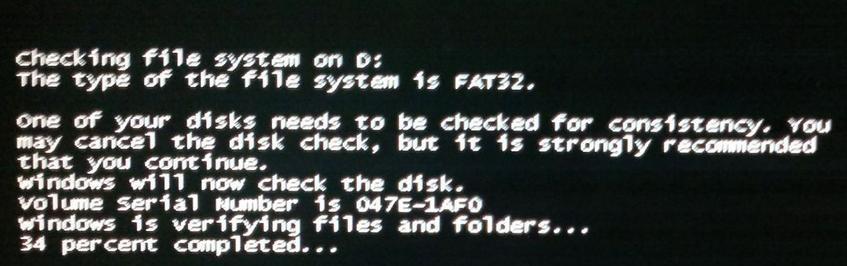
一:检查连接线松动
如果在开机时遇到黑屏问题,首先要检查电脑与显示器之间的连接线是否松动或断开,可以尝试重新插拔连接线并确保连接牢固。
二:检查电源线和电源
故障的另一个可能原因是电源线或电源出现问题。请确保电源线连接牢固且电源正常工作,可以尝试将电脑连接到其他可靠的电源上进行测试。

三:排除硬件问题
如果以上方法无效,可能是硬件故障导致的开机黑屏。可以尝试逐个拔下内存条、显卡等硬件组件并重新插入,排除硬件故障可能性。
四:清理内存条和内存槽
脏污的内存条或内存槽也可能导致开机黑屏问题。可以使用橡皮擦轻轻擦拭内存金手指,然后再重新插入内存槽中。
五:重置BIOS设置
错误的BIOS设置也可能导致开机黑屏。可以尝试通过移除主板上的电池或跳线来重置BIOS设置,将其恢复到默认状态。

六:检查硬盘连接和操作系统
硬盘连接不良或操作系统出现问题也可能导致黑屏。可以检查硬盘连接是否正常,尝试进入安全模式或使用恢复工具修复操作系统。
七:使用专业工具修复系统
如果以上方法仍无效,可以尝试使用专业的系统修复工具,如WindowsPE或LinuxLiveCD等,对系统进行修复或重装。
八:升级或回滚显卡驱动
显卡驱动问题也可能引起开机黑屏。可以尝试升级或回滚显卡驱动程序,以解决驱动兼容性或问题引起的黑屏。
九:排除病毒或恶意软件
病毒或恶意软件可能导致系统异常,进而引起开机黑屏。可以使用杀毒软件对系统进行全面扫描,排除病毒或恶意软件的干扰。
十:检查硬件兼容性
某些硬件组件之间的兼容性问题也可能导致开机黑屏。可以查阅硬件厂商的官方网站,了解相关硬件的兼容性信息,并尝试升级或更换硬件。
十一:检查显示器设置
显示器的亮度、对比度等设置也可能导致开机黑屏。可以尝试调整显示器的参数,以确定是否与显示器设置有关。
十二:咨询专业维修人员
如果您仍无法解决开机黑屏问题,建议咨询专业的计算机维修人员,他们可以帮助您进行更深入的故障诊断和修复。
十三:备份重要数据
在尝试各种解决方法之前,务必记得备份重要的数据。某些解决方案可能会导致数据丢失或系统恢复到出厂设置。
十四:定期维护和保养
为了减少开机黑屏等故障的发生,定期进行计算机维护和保养是非常重要的。包括清理灰尘、更新驱动程序、安装安全补丁等。
十五:
开机黑屏进不了系统是一种常见但烦人的问题。通过检查连接线、电源、硬件和操作系统等方面的问题,并使用相关解决方法,大多数情况下可以解决这个问题。如果您无法自行解决,建议寻求专业帮助,以确保计算机能够正常运行。同时,定期的维护和保养也是预防此类问题的重要步骤。




